Publicitate
 De-a lungul anilor, am schimbat foarte multe despre modul în care încercăm să lansăm aplicațiile noastre. Dintre toate sistemele de operare de acolo, Linux pare a fi terenul de joacă experimental pentru a încerca diferite metode de lansare a aplicațiilor. Mai întâi se tasta numele lor pe linia de comandă, apoi au fost meniuri, apoi au existat Gnome-Do Găsiți și lansați aplicațiile Linux într-un bliț cu GNOME Do Citeste mai mult și recent a existat synapse Synapse - Lansați rapid aplicațiile și găsiți cu ușurință orice [Ubuntu] Citeste mai mult .
De-a lungul anilor, am schimbat foarte multe despre modul în care încercăm să lansăm aplicațiile noastre. Dintre toate sistemele de operare de acolo, Linux pare a fi terenul de joacă experimental pentru a încerca diferite metode de lansare a aplicațiilor. Mai întâi se tasta numele lor pe linia de comandă, apoi au fost meniuri, apoi au existat Gnome-Do Găsiți și lansați aplicațiile Linux într-un bliț cu GNOME Do Citeste mai mult și recent a existat synapse Synapse - Lansați rapid aplicațiile și găsiți cu ușurință orice [Ubuntu] Citeste mai mult .
Cu toate acestea, toate cele s-au estompat încet și a apărut o soluție nouă, promițătoare, care oferă deja un mod eficient de a lansa aplicațiile dvs. în Linux.
Despre GNOME Pie
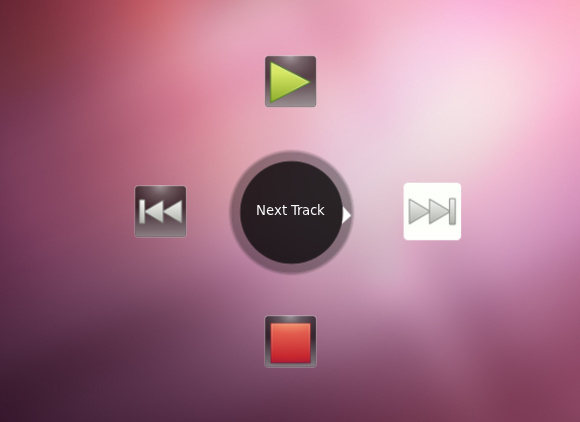
Pieptă GNOME este cea mai recentă aplicație software care vă permite să lansați oricare dintre aplicațiile dvs., locațiile preferate și multe altele folosind o combinație de taste rapide și mouse-ul dvs. Când este configurat corect, pare să fie foarte eficient pentru utilizatori, dar și atrăgător vizual. Deci, ai fost avertizat: munca vine înainte de joacă.
Instalare
Programul poate fi instalat cu ușurință prin Ubuntu datorită sistemului său de depozite personale, în timp ce utilizatorii altor Linux distribuțiile vor trebui să le compună singure (dacă sunteți dispus să faceți asta, atunci probabil că nu aveți nevoie de ajutorul meu cu acea). Deci, în Ubuntu, puteți rula următoarele comenzi pentru a adăuga depozitul, a actualiza listele de pachete și a instala noul pachet:
sudo add-apt-repository ppa: simonschneegans / testing. Actualizare sudo apt-get. sudo apt-get install gnome-pie
folosire

Odată finalizat acest lucru, trebuie să lansați GNOME Pie prin terminalul dvs. introducând gnome-pie. Aplicația va rula, deocamdată, de la terminal, așa că dacă închideți terminalul, închideți GNOME Pie, dar vom rezolva acest lucru în scurt timp. Odată ce este deschis, puteți obține sentimentul pentru acesta jucând cu el o perioadă de timp. Comenzile rapide implicite sunt: Vezi marcaje: Ctrl + Alt + B, Multimedia: Ctrl + Alt + M, Sesiuni: Ctrl + Alt + Q, Aplicații: Ctrl + Alt + A, Meniu principal: Ctrl + Alt + A, Spațiu și Windows: Ctrl + Alt + W. Pentru a ieși, puteți apăsa Esc sau pur și simplu faceți clic dreapta.
Setări

După ce v-ați distrat puțin (sau pur și simplu doriți să mergeți mai întâi la setări), puteți face asta făcând clic pe indicatorul de sistem cu aspect frumos (aka pictograma tăvii) și făcând clic pe setări. În fila General, puteți alege lucruri precum dacă doriți ca acesta să fie pornit la conectare, indiferent dacă ar trebui să arate un indicator, „modul turbo”, dimensiunea totală a întregii plăcinte și ce temă doriți a folosi. Utilizatorii Ubuntu vor utiliza probabil Unitate Ubuntu 11.04 Unity - un salt important înainte pentru LinuxE aici. Cea mai nouă versiune de Ubuntu oferă o interfață de utilizator cu totul nouă: Unity. De asemenea, include un Software Center mult îmbunătățit, alături de actualizările obișnuite pentru miile de programe gratuite pe care Ubuntu le oferă. Canonical a decis ... Citeste mai mult Tema, deoarece este shell-ul Ubuntu. Utilizatorii GNOME 3 vor dori probabil să utilizeze Adwaita pentru a menține totul uniform.

În fila Piese, puteți modifica orice număr de aspecte pentru fiecare plăcintă. Puteți adăuga plăcinte noi, adăuga felii noi, puteți șterge și unele și puteți schimba combinația de taste rapide pentru a lansa fiecare plăcintă. Configurația exactă este în funcție de dvs., așa că nu puteți spune multe altele aici. Configurați după bunul plac!
Mai multă iubire
După ce ați configurat totul după bunul plac, puteți juca în jur. Lansarea aplicațiilor este foarte intuitivă. După ce apăsați tasta rapidă (Ctrl + Alt + Space), veți primi diferite categorii, unde puteți apoi faceți clic pe unul și obțineți un set diferit de articole pe plăcintă, în funcție de categoria pe care o aveți ales.
Concluzie
Asta e! GNOME Pie este ușor de instalat, configurat și utilizat, iar apelul vizual este de asemenea foarte apreciat. Acum puteți lansa rapid și cu stil toate aplicațiile și folderele. Cu timpul, vom vedea dacă GNOME Pie este doar un alt moft precum Synapse sau dacă această mică aplicație va rămâne în urmă cu ceva timp. Personal, îmi place și sper că va ajunge să rămână în preajmă.
Utilizatori de Windows, sunteți încă jeleu? (Pentru cei care nu știu, „jeleu” este un argou în rândul tinerilor americani pentru „gelos”.)
Care sunt părerile dvs. despre GNOME Pie? Din toate lansatoarele de aplicații, care a fost preferatul tău? De ce? Spuneți-ne în comentarii!
Danny este un senior la Universitatea din nordul Texasului care se bucură de toate aspectele legate de software-ul open source și Linux.


